Win7用戶有時想將自己的系統刻錄到光盤中備份保存,不過將光盤插入電腦中後,發現電腦無法找到光盤,總是提示請插入光盤。這個問題又該怎麼解決呢?現在小編就教大家一個解決的方法。
推薦:Win7急速體驗版下載
具體操作步驟:
1、首先打開設備管理器,然後找到DVD設備類,鼠標右擊選擇“卸載”選項;
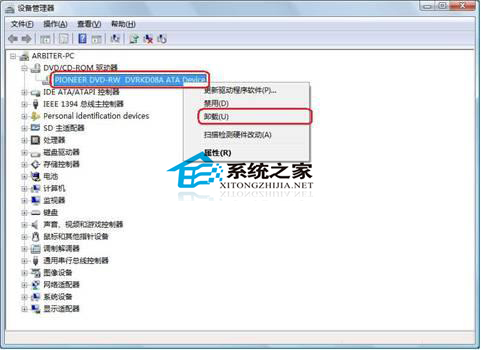
2、在彈出來的確認設備卸載窗口中,選擇“確定”按鈕;
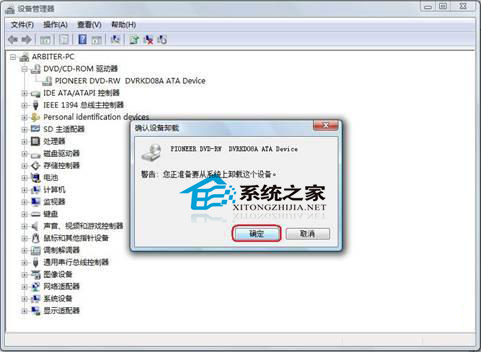
3、卸載完成之後,點擊窗口上方的“操作--掃描檢測硬件驅動”選項;
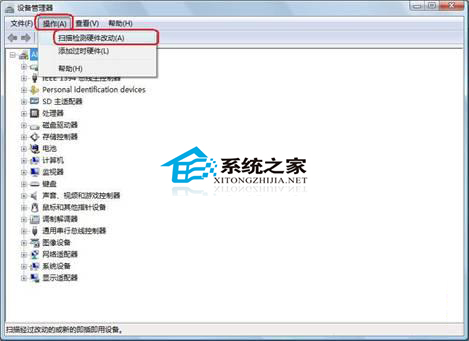
4、掃描完畢之後就會在右下角顯示安裝信息;
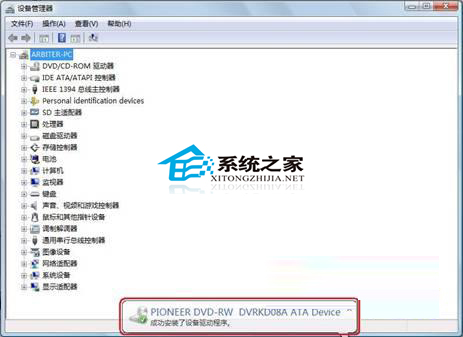
5、然後等待設備自動安裝完成後,就可以正常打開光驅並查看光盤內容了。

如果你想將系統備份到光盤中,不過在插入光盤後總提示請插入光盤。那麼,就按上面的操作步驟進行設置解決吧。